Introduzione:
Neofetch è uno script di shell estremamente semplice che viene utilizzato per visualizzare le informazioni importanti del tuo sistema sul terminale. Prima di eseguire questo script, devi averlo installato sul tuo sistema. Pertanto, abbiamo deciso di condividere con voi il metodo di installazione di questo script oggi su un sistema Ubuntu 20.04.
Metodo di installazione di Neofetch su Ubuntu 20.04:
Per installare Neofetch sul tuo sistema Ubuntu 20.04, dovrai eseguire i seguenti passaggi:
Passaggio n. 1:aggiorna il tuo sistema Ubuntu 20.04 prima di installare Neofetch su di esso:
Devi aggiornare la cache del tuo sistema Ubuntu 20.04 eseguendo il comando mostrato di seguito:
$ sudo apt update

Una volta che la cache del tuo sistema è completamente aggiornata, puoi procedere con l'installazione di Neofetch sul tuo sistema Ubuntu 20.04.
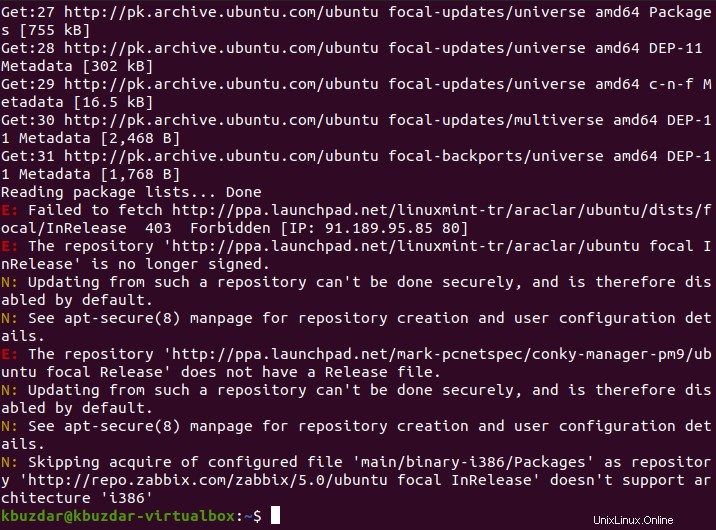
Passaggio n. 2:installa Neofetch sul tuo sistema Ubuntu 20.04:
Per installare Neofetch sul tuo sistema, devi semplicemente eseguire il seguente comando nel terminale del tuo sistema:
$ sudo apt install neofetch

Non appena Neofetch sarà installato correttamente sul tuo sistema Ubuntu 20.04, sarai in grado di eseguire questo script tramite il terminale seguendo il passaggio mostrato di seguito.
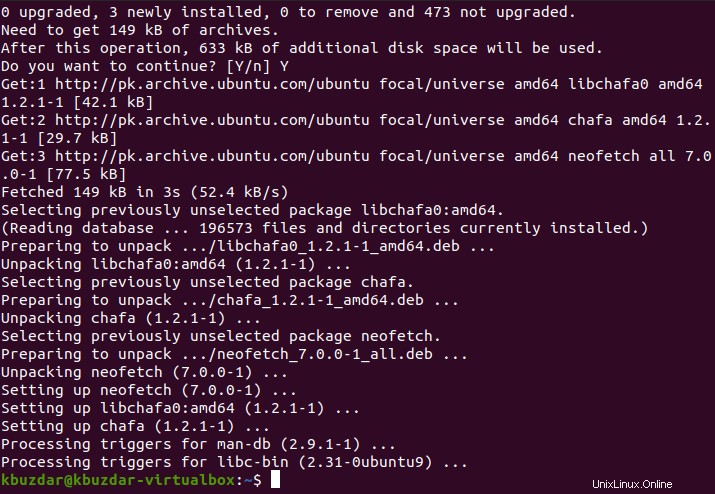
Passaggio n. 3:esegui lo script Neofetch sul tuo sistema Ubuntu 20.04:
Puoi eseguire lo script Neofetch dopo che è stato installato con successo sul tuo sistema Ubuntu 20.04 eseguendo il seguente comando nel tuo terminale:
$ neofetch

Questo script di shell al momento dell'esecuzione mostrerà tutte le informazioni del tuo sistema come sistema operativo, host, kernel, memoria, CPU, GPU, ecc. sul terminale come mostrato nell'immagine seguente:
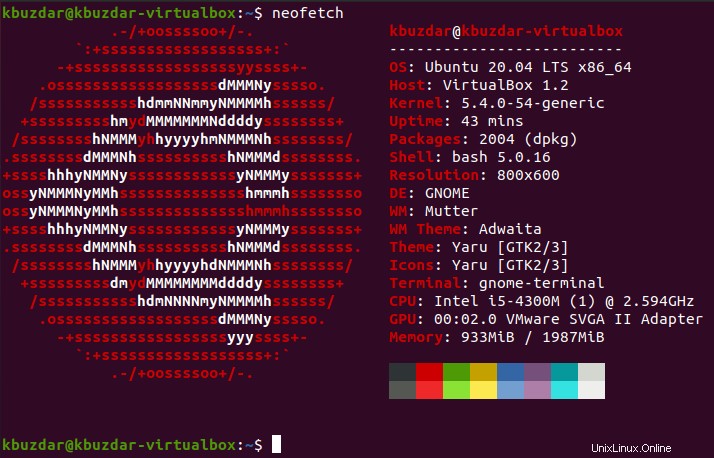
Metodo per rimuovere Neofetch da Ubuntu 20.04:
Se vuoi rimuovere lo script della shell Neofetch dal tuo sistema Ubuntu 20.04 insieme ai suoi file di configurazione, dovrai eseguire il seguente comando nel tuo terminale:
$ sudo apt-get purge neofetch

Dopo aver eseguito questo comando, l'output mostrato nell'immagine sottostante è stato visualizzato sul terminale del nostro sistema:
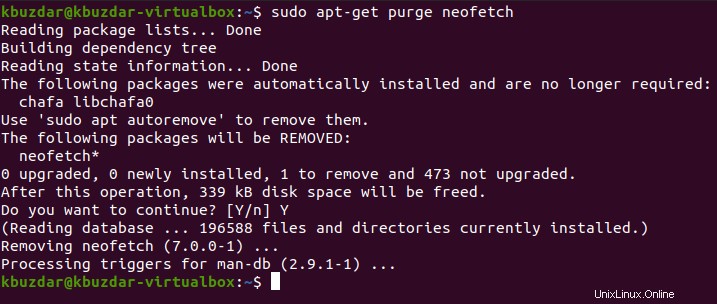
Puoi anche provare a rimuovere tutti i pacchetti e le dipendenze irrilevanti in seguito per liberare più spazio eseguendo il comando seguente:
$ sudo apt-get autoremove

Dopo aver eseguito questo comando, noterai che lo spazio extra occupato del tuo sistema si sta liberando come mostrato nell'immagine seguente:
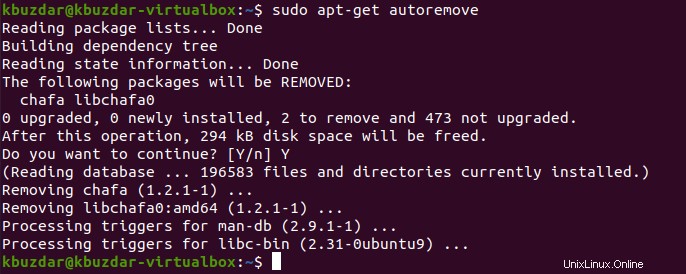
Conclusione:
Questo tutorial ti ha guidato sul metodo di installazione dello script della shell Neofetch su un sistema Ubuntu 20.04. Dopo aver installato questo script sul tuo sistema, puoi eseguirlo facilmente per visualizzare le informazioni del tuo sistema sul terminale. Tuttavia, puoi disinstallare questo script ogni volta che vuoi se non hai più voglia di usarlo sul tuo sistema Ubuntu 20.04.